Medir distancias y superficies
Índice
Las herramientas del panel Mediciones le permiten medir distancias y superficies (áreas y perímetros) en el mapa.
El panel Mediciones
El panel Mediciones contiene las herramientas de medir de la aplicación.
-
Presione
 para abrir el panel Mediciones. El icono cambia de color
para abrir el panel Mediciones. El icono cambia de color  .
.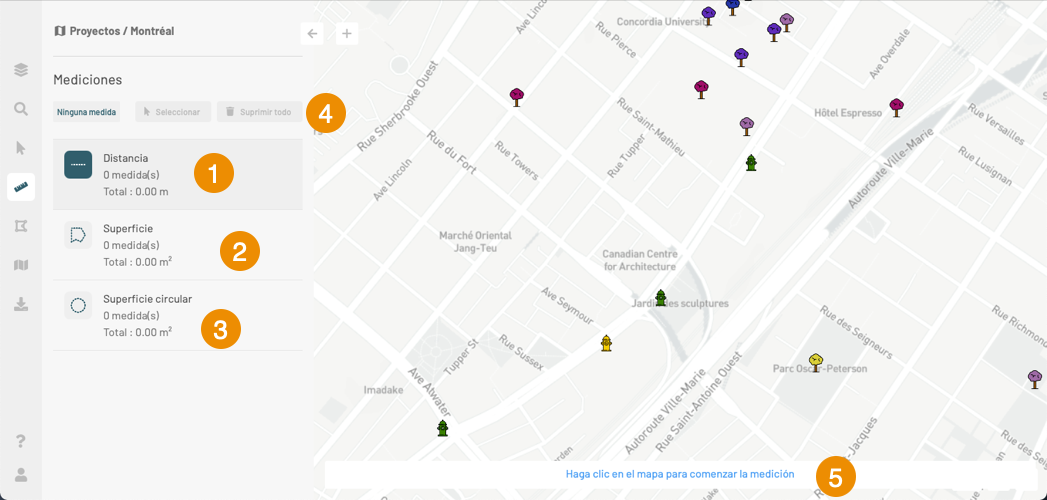
1 Herramienta para medir distancias. 2 Herramienta para medir superficies. 3 Herramienta para medir superficies circulares. 4 Herramientas para :
indicar el número de mediciones efectuadas,
seleccionar mediciones para modificarlas o suprimirlas,
suprimir todas las mediciones.5 Ayuda para efectuar las mediciones. -
Seleccione la herramienta presionando su icono, que cambia de color. La sección Herramientas de medición ofrece los detalles sobre cada una de ellas.
-
Efectúe las mediciones. Puede utilizar distintas herramientas, las mediciones se acumulan en el mapa y la distancia y/o superficies medidas se muestran en la ficha de la herramienta correspondiente. La cantidad total de mediciones efectuadas se muestra en el panel.
Herramientas de medición
Distancia
Esta herramienta permite medir distancias. La unidad en la que se expresan las medidas es la que usted selecciona en la sección Perfil y configuración del usuario.
-
Presione
 para activar la herramienta. El icono cambia de color. La ayuda específica se visualiza en la banda de ayuda en la parte inferior del mapa.
para activar la herramienta. El icono cambia de color. La ayuda específica se visualiza en la banda de ayuda en la parte inferior del mapa. -
Haga un clic en el mapa para comenzar la medición.
-
Indique con clics sucesivos los vértices de la línea.
-
Haga doble-clic o presione la tecla Espace para terminar la medición. La longitud de cada segmento y la longitud total de la línea se muestran en el mapa. La distancia total medida se muestra también en la ficha Distancia.
-
Efectúe las mediciones necesarias. Las líneas se acumulan en el mapa y la distancia medida en el conjunto de todas las líneas se muestra en la ficha Distancia.
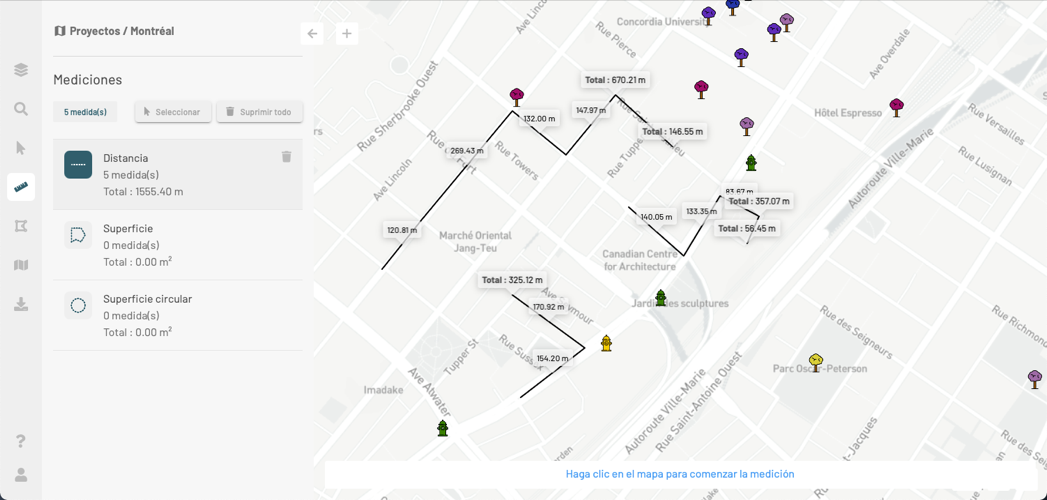
-
Presione
 en la ficha Distancia para suprimir las líneas.
en la ficha Distancia para suprimir las líneas.
Superficie
Esta herramienta permite medir superficies dibujando polígonos en el mapa. La unidad en la que se expresan las superficies de los polígonos es la que usted selecciona en la sección Perfil y configuración del usuario.
-
Presione
 para activar la herramienta, el icono cambia de color. La ayuda específica se visualiza en la banda de ayuda en la parte inferior del mapa.
para activar la herramienta, el icono cambia de color. La ayuda específica se visualiza en la banda de ayuda en la parte inferior del mapa. -
Haga un clic en el mapa para comenzar la medición.
-
Indique con clics sucesivos los vértices del polígono.
-
Haga doble-clic o presione la tecla Espace para terminar la medición. La longitud de cada segmento y la superficie del polígono se muestran en el mapa. La superficie medida se muestra también en la ficha Superficie.
-
Repita las mediciones según sus necesidades. Los polígonos se acumulan en el mapa y la superficie medida en el conjunto de todos los polígonos se muestra en la ficha Superficie.
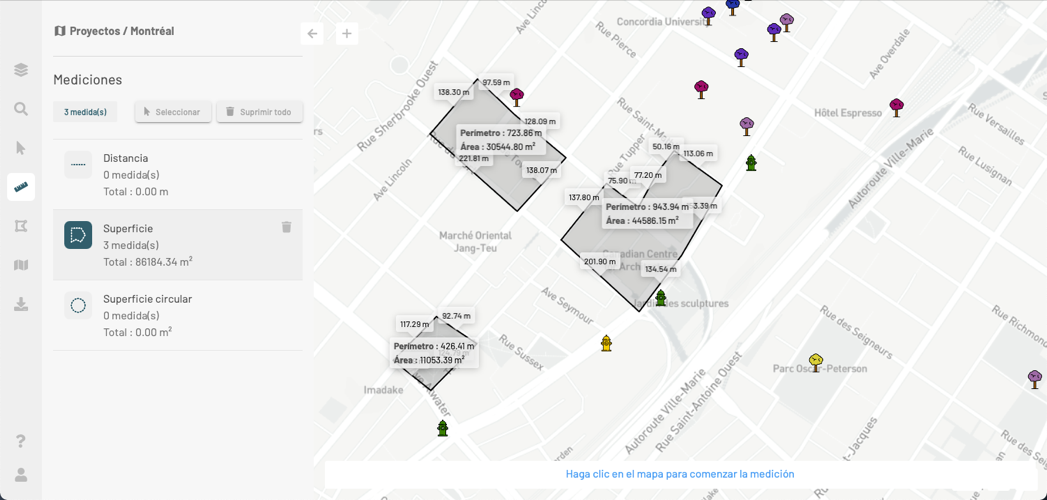
-
Presione
 en la ficha Superficie para suprimir los polígonos.
en la ficha Superficie para suprimir los polígonos.
Superficie circular
Esta herramienta permite medir superficies dibujando círculos en el mapa. La unidad en la que se expresan las superficies de los círculos es la que usted selecciona en la sección Perfil y configuración del usuario.
-
Presione
 para activar la herramienta, el icono cambia de color. La ayuda específica se visualiza en la banda de ayuda en la parte inferior del mapa.
para activar la herramienta, el icono cambia de color. La ayuda específica se visualiza en la banda de ayuda en la parte inferior del mapa. -
Haga un clic en el mapa para establecer el centro del círculo y comenzar la medición.
-
Deslice el cursor sobre el mapa para determinar el radio del círculo.
-
Haga clic en el mapa o presione la tecla Espace para terminar la medición. El radio, la circunferencia y el área del círculo se muestran en el mapa. La superficie medida se muestra también en la ficha Superficie circular.
-
Repita las mediciones según sus necesidades. Los círculos se acumulan en el mapa y la superficie medida en el conjunto de todos los círculos se muestra en la ficha Superficie circular.
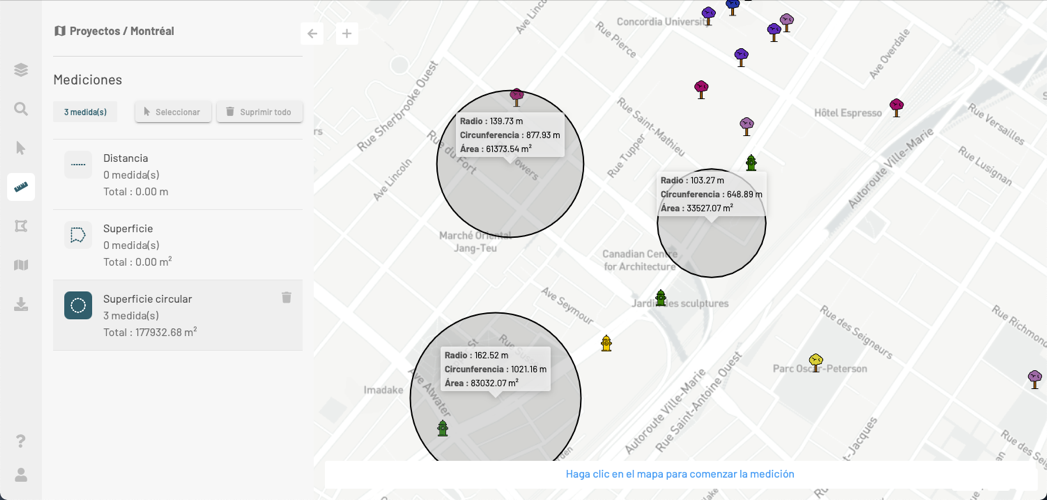
-
Presione
 en la ficha Superficie circular para suprimir los círculos.
en la ficha Superficie circular para suprimir los círculos.
Modificar las mediciones
Usted puede modificar la forma de las mediciones, su localización o puede suprimirlas. Puede modificar la forma de una medición a la vez pero puede modificar la localización o suprimir varias mediciones a la vez.
Modificar la forma de una medición
-
Presione Seleccionar para seleccionar la medición. El botón cambia de color indicando que la función está activada.
-
Seleccione con un clic la medición que desea modificar. Los vértices de la línea, del polígono o del círculo se visualizan en el mapa.
-
Seleccione con un clic el vértice que desea desplazar. El vértice se vuelve negro indicando que está seleccionado.
-
Deslice el vértice a la nueva posición y deposítelo.
-
Repita el proceso las veces necesarias.
-
Haga un clic en el mapa para terminar la modificación de la forma de la medición.
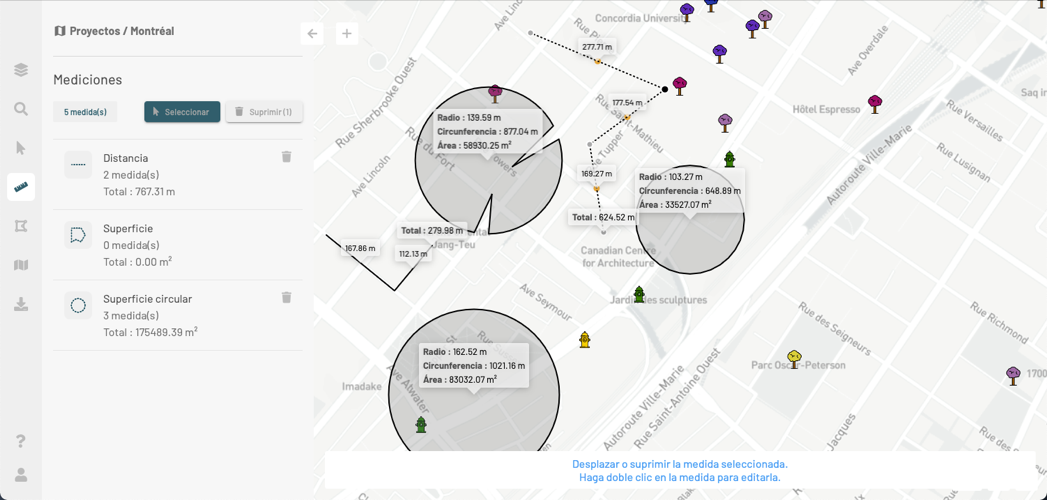
Desplazar las mediciones
-
Presione Seleccionar para seleccionar las mediciones que desea desplazar. El botón cambia de color indicando que la función está activada.
-
Seleccione con un clic la medición. Los vértices de la línea, polígono o círculo se muestran en el mapa.
-
Manteniendo la tecla SHIFT presionada, haga clic en otras mediciones que desea añadir a la selección.
-
Deslice el cursor para desplazar las mediciones a la posición deseada.
-
Haga clic en el mapa para deseleccionar las mediciones.
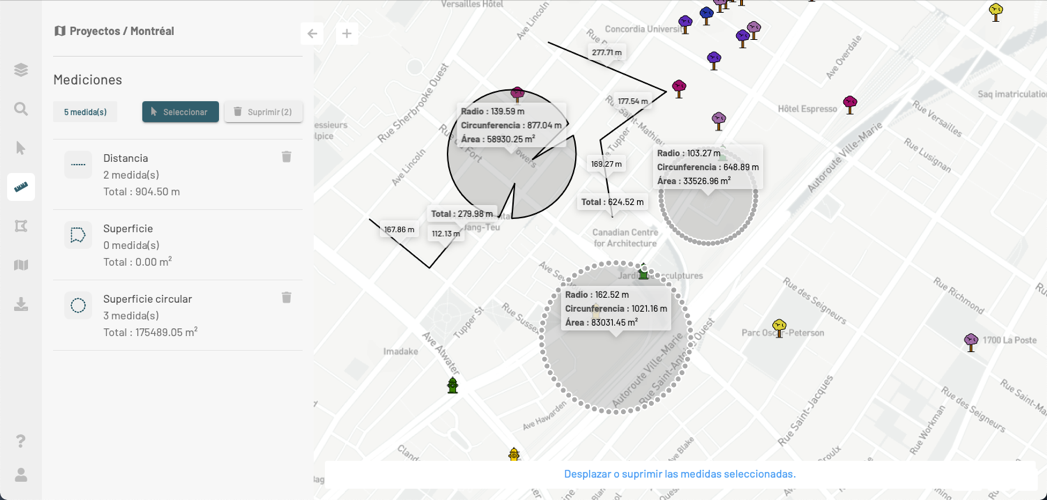
Suprimir mediciones
-
Presione Seleccionar para seleccionar las mediciones que desea suprimir. El botón cambia de color indicando que la función está activada.
-
Seleccione con un clic la medición. Sus vértices se muestran en el mapa.
-
Manteniendo la tecla SHIFT presionada, haga clic en otras mediciones que desea añadir a la selección.
-
Presione el botón Suprimir que muestra entre paréntesis el número de mediciones seleccionadas. Éstas son suprimidas.